win11怎么设置亮度
在Win11系统中,设置屏幕亮度是非常简单的,只需要点击屏幕右下角的通知中心图标,然后点击显示设置,即可在弹出的窗口中调节屏幕亮度。Win11还提供了快捷键来调节屏幕亮度,只需要按下键盘上的Fn键加上对应的亮度调节键即可快速调整屏幕亮度,操作简便快捷。Win11系统的这一设计让用户可以更加方便地根据环境光线调节屏幕亮度,保护眼睛健康。

方法一、
1.打开电脑设置窗口,在窗口中点击选择系统设置选项;
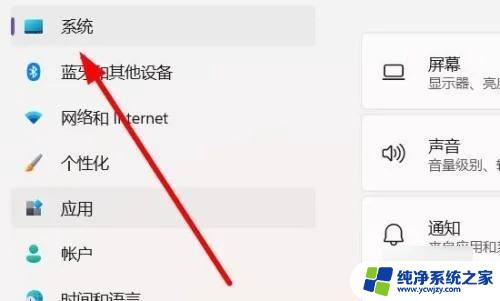
2.在弹出的窗口中,点击选择屏幕设置选项;
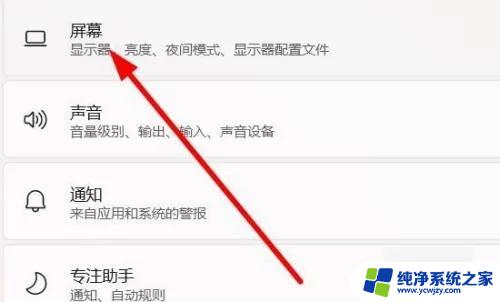
3.在下拉设置界面中,点击滑动滑块即可调整亮度参数。
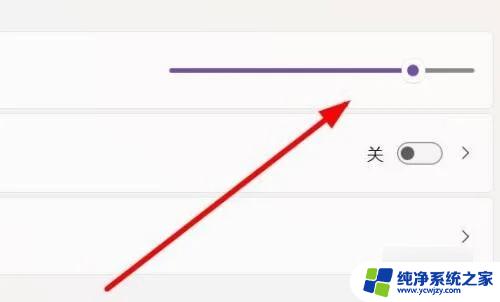
方法二、
1.返回主页,点击桌面右下角的电源图标选项;
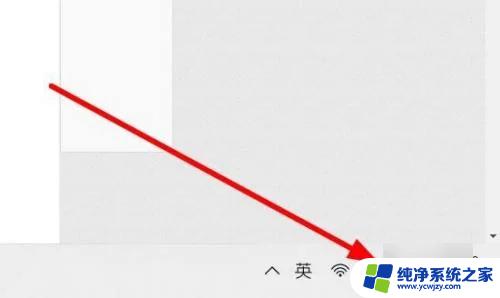
2.在弹出的窗口中,点击选择亮度图标选项;
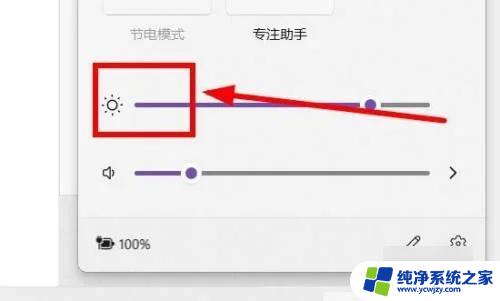
3.在窗口右拉界面中,点击调整亮度参数即可完成。

方法三、
1.按【 Win + X 】组合键,或右键点击任务栏上的【开始图标】。在打开的选项中,选择【设置】;
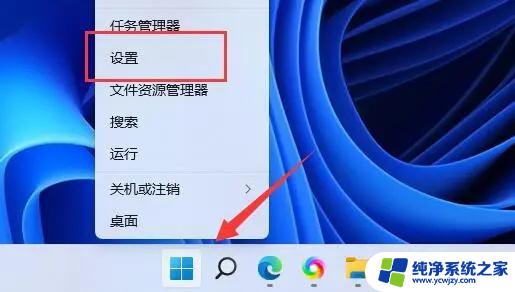
2.设置窗口,在左上角【搜索电源】,然后选择【显示所有结果】;
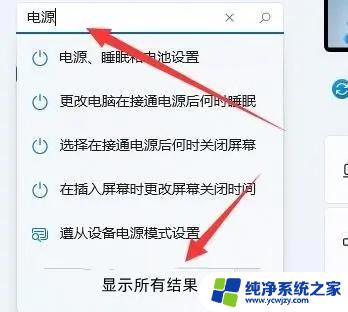
3.右侧显示搜索结果下,找到并点击【编辑电源计划】;
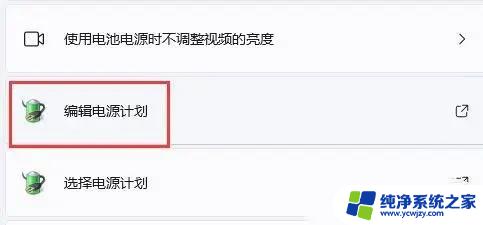
4.点击【更改高级电源设置】;
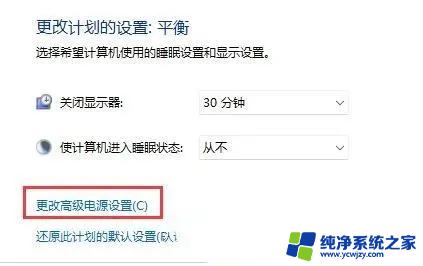
5.显示选项下,可以将启用自适应亮度选项【开启或关闭】。

方法四、
1.按【Win】键,或点击任务栏底部的【开始图标】;
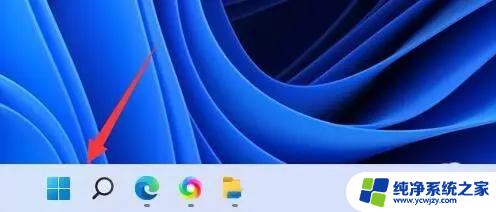
2.在打开的菜单中,找到并点击【设置】;
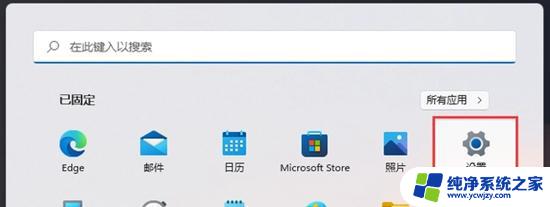
3.系统设置窗口,进入右边的【显示(监视器、亮度、夜间模式、显示配置文件)】设置;
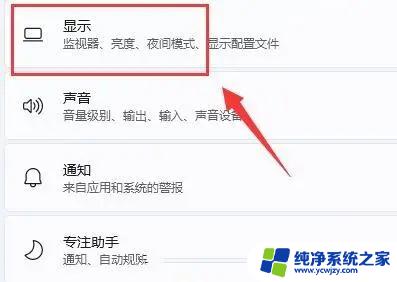
4.【勾选】通过优化显示的内容和亮度来帮助提高电池电量选项,即可开启自动亮度调节。
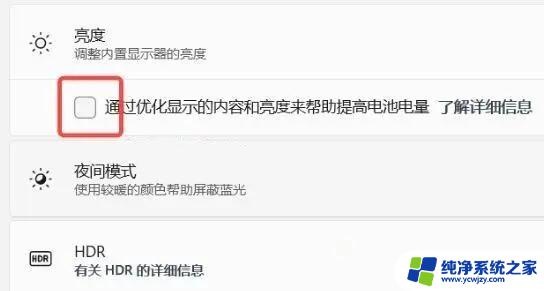
以上就是关于如何设置 Windows 11 的亮度的全部内容,如果有遇到相同情况的用户,可以按照以上方法解决。
- 上一篇: win11玩dx9游戏卡顿
- 下一篇: win11电脑c盘分区
win11怎么设置亮度相关教程
- w11亮度怎么设置 Win11如何调整屏幕亮度
- win11电脑屏幕亮度无法调节 Win11电脑亮度无法调节怎么办
- win11电脑的亮度调节没反应 Win11电脑亮度调节无效怎么办
- 笔记本亮度被锁定了怎么解锁 Win11亮度调节被锁了怎么办
- win11打开右下角亮度和声音设置时会卡顿 Win11卡顿解决方法
- win11调节电脑屏幕亮度不变是怎么回事 Win11电脑亮度调节无法使用怎么办
- win11降低亮度 Win11如何降低显示器亮度
- win11电脑屏幕如何设置常亮 win11屏幕常亮设置方法
- win11亮度无法调节按照网上方法后,亮度条都没了
- win11设置屏幕亮度已获得最佳效能
- win11开启讲述人后屏幕没有颜色怎么办
- win11查看计算机名
- win11 桌面备忘录
- 关掉win11自带软件的自动更新功能
- win11禁用 高级启动
- win11清除系统垃圾
win11系统教程推荐
win11系统推荐